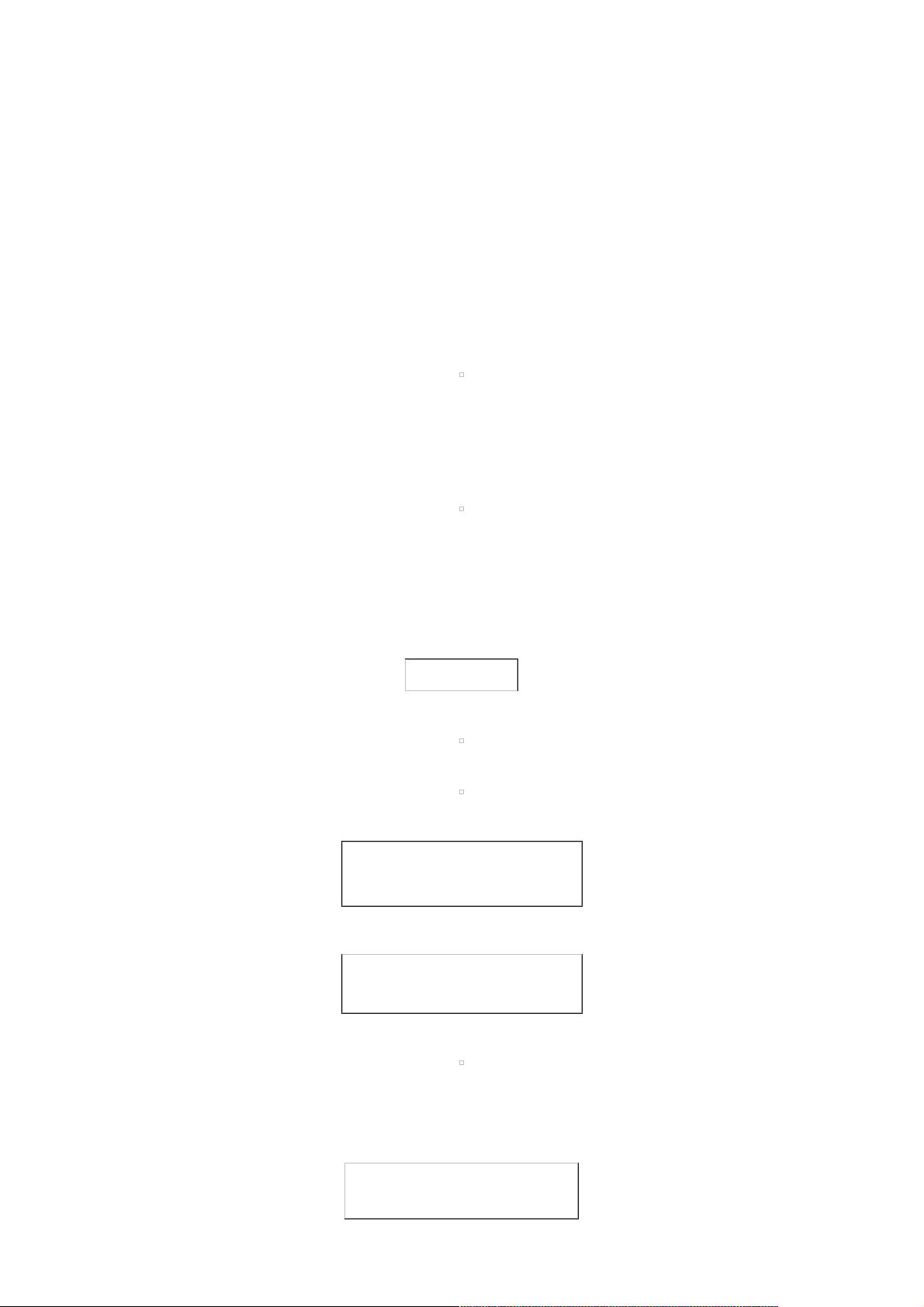Win7/XP电脑变无线路由器详图教程:轻松分享网络
24 浏览量
更新于2024-08-31
收藏 75KB PDF 举报
本篇文章详细介绍了如何在Windows操作系统(包括Windows 7和Windows XP)下将电脑转变为无线路由器的步骤。首先,确保你的电脑具备无线网卡功能,无论是内置还是外置,台式机通过USB接口也能实现。以下是操作的具体步骤:
1. 启动命令提示符:在管理员权限下运行命令提示符,因为某些设置需要这样的权限才能执行。输入命令`netsh wlan set hostednetwork mode=allow ssid="sdhyzzw" key="1122334455"`,其中SSID是你要创建的无线网络名称,key是网络密码。
2. 查看与管理网络连接:在任务栏点击网络图标,打开网络和共享中心,进入“更改适配器设置”。你会看到一个新的无线网络连接,如“无线网络连接2”,这是电脑作为路由器时使用的连接。
3. 设置共享:右键点击已连接的宽带网络,选择“属性”,在共享选项卡中启用共享,并将其设置为共享给新创建的无线网络。
4. 启动无线网络:回到命令提示符,输入`netsh wlan start hostednetwork`,确认你的电脑已成功变成无线路由器。
通过这些步骤,你可以让你的笔记本或台式机成为一个临时的无线热点,方便其他设备如智能手机(如G11)接入互联网。这是一种便捷的方式,但需要注意的是,这种方式可能不如专业路由器稳定,且不具备高级网络管理功能,适合临时或家庭小型网络需求。如果你需要长期或大规模的无线覆盖,建议购买专门的无线路由器来提供更好的性能和安全性。
2021-10-25 上传
263 浏览量
167 浏览量
110 浏览量
831 浏览量
293 浏览量
104 浏览量
3901 浏览量
108 浏览量
weixin_38666230
- 粉丝: 6
- 资源: 961
最新资源
- 行业文档-设计装置-集中处理站油田采出液分离装置及油水分离方法.zip
- 01_Homework-Accessibility-Code-Refactor:为了提高Horiseon网站的搜索排名并使更多的用户可以访问它,对现有代码进行了重构
- 小程序预览PDF文件插件Pdf.js
- xue-git:学习git
- eng-hiring:18F工程部候选人选择指南,从简历屏幕到应聘者
- 将base64编码和解码为字节或utf8-Rust开发
- Vector_MATLAB_Simulink_MC_Add_on_15010
- muun::bird:Live Twitter仪表板
- mongoose-flights
- 动态演示nio中的buffer相关操作.zip
- 海吉亚医疗-6078.HK-公司深度研究:复制的确定性缘何而来.rar
- http-请托管这些东西-基本的http服务器,用于快速,简单地托管文件夹-Rust开发
- css3按钮特效制作鼠标悬停按钮动画特效
- Sor:机械鸟游戏
- 非常好的一款多小区物业管理系统
- Stat466:鲍恩施纳普森的统计数据-开源